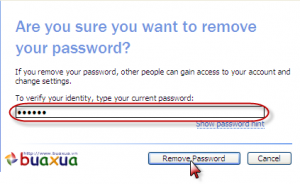Cách tạo mật khẩu cho máy tính laptop win xp người dùng đăng nhập, đặt password khi vào window XP, tao mat khau win xp
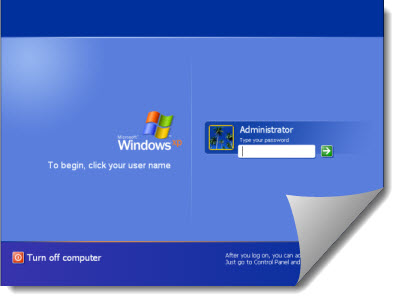
Khi máy tính laptop đã trở nên phổ biến thì 1 người thường sở hữu cho mình ít nhất là 1 thiết bị. Tuy nhiên đôi khi cũng phải sử dụng chung hoặc bạn không muốn người khác vào máy tính của mình thì nên đặt password để bảo mật hơn cho máy tính cũng như thông tin của bạn. Tuy việc phá pass trên windows thực tế cũng khá đơn giản đối với người rành máy tính. Nhưng dù gì có vấn hơn, cùng tham khảo bai viết sau nhé.
Tạo mật khẩu đăng nhập vào Windows
Truy cập vào Start Menu -> Control Panel
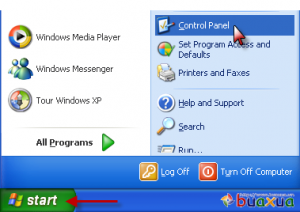
Trong Control Panel, chọn User Accounts
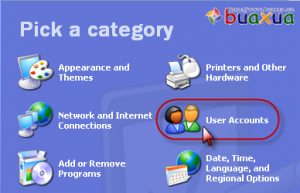
Trong User Accounts, chọn Change an account hoặc nhấn vào tên của tài khoản muốn tạo mật khẩu.
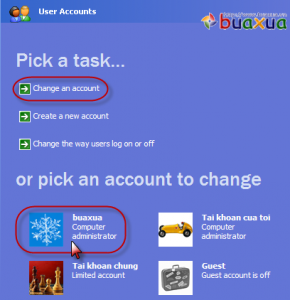
Chọn Create a password.
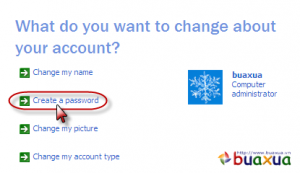
Nhập mật khẩu vào ô "Type a new password", Nhập lại mật khẩu giống vừa đặt vào ô "Type a new password again to comfirm" để xác nhận. Trong ô "Type a word or phrase to use a password hint" hãy nhập vào từ để gợi ý bạn hình dung ra được mật khẩu mà mình đã đặt, trong trường hợp quên. Sau khi nhập xong nhấn Create Password.
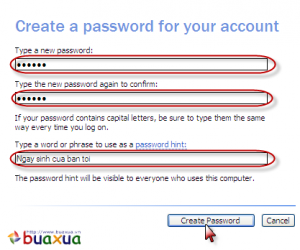
Kế tiếp Windows sẽ hỏi bạncó muốn tạo sự riệng biệt cho tài khoản của mình hay không. Nếu chọn Yes, Make Private thì những người sử dụng tài khoản Limited (tài khoản phụ) sẽ không nhìn thấy được các tập tin và thư mục của bạn. Nếu không muốn, hãy nhấn No.
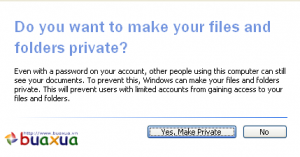
Nếu bạn chọn Make Private mà sau này quên mật khẩu thì cũng sẽ không lấy lại được dữ liệu của mình từ tài khoản khác được.
Nếu bạn nhập mật khẩu vào ô "Type a new password again to comfirm" không giống với ô "Type a new password" thì sẽ xuất hiện thông báo lỗi, nhấn Ok để thực hiện lại.
Thay đổi mật khẩu đăng nhập Windows
Bạn cũng thực hiện các bước như trên, nhưng chọn Change my password.
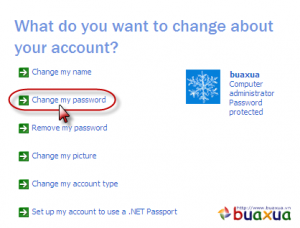
Lúc này Windows sẽ yêu cầu bạn nhập mật khẩu cũ vào ô "Type your current password" và nhập mật khẩu mới vào bên dưới cũng giống như khi tạo mật khẩu.
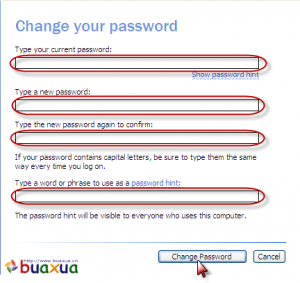
Bạn phải nhập đúng mật khẩu cũ thì Windows mới cho phép thay đổi mật khẩu mới. Nếu bạn muốn xóa mật khẩu thì chỉ cần nhập mật khẩu cũ vào ô "Type your current password" và để trống các ô còn lại.
Sau khi tạo mật khẩu xong thì từ nay mỗi khi khởi động Windows sẽ dừng lại chờ bạn nhập mật khẩu, nếu nhập đúng mật khẩu thì Windows mới cho phép đăng nhập.
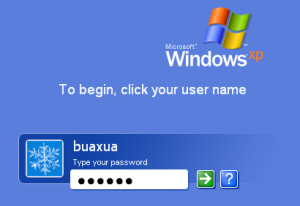
Xóa mật khẩu đăng nhập Windows
Trong Change an account chọn Remove my password
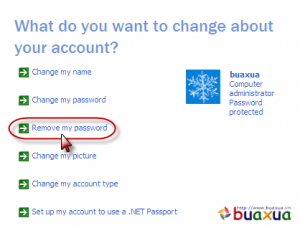
Nhập mật khẩu cũ vào ô "To verify your identity, type your current password" và nhấn Remove Password.
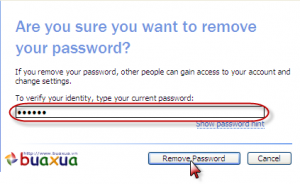
Nguồn: BuaXua
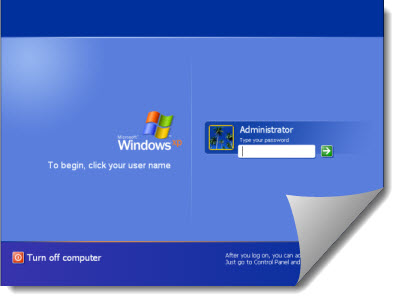
Khi máy tính laptop đã trở nên phổ biến thì 1 người thường sở hữu cho mình ít nhất là 1 thiết bị. Tuy nhiên đôi khi cũng phải sử dụng chung hoặc bạn không muốn người khác vào máy tính của mình thì nên đặt password để bảo mật hơn cho máy tính cũng như thông tin của bạn. Tuy việc phá pass trên windows thực tế cũng khá đơn giản đối với người rành máy tính. Nhưng dù gì có vấn hơn, cùng tham khảo bai viết sau nhé.
Tạo mật khẩu đăng nhập vào Windows
Truy cập vào Start Menu -> Control Panel
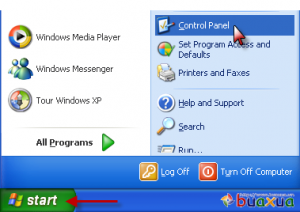
Trong Control Panel, chọn User Accounts
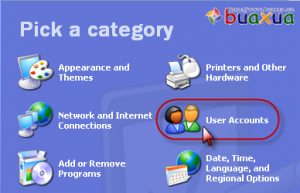
Trong User Accounts, chọn Change an account hoặc nhấn vào tên của tài khoản muốn tạo mật khẩu.
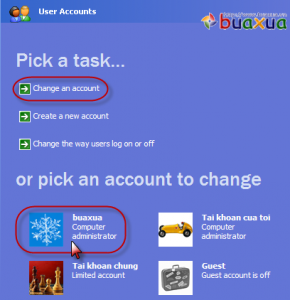
Chọn Create a password.
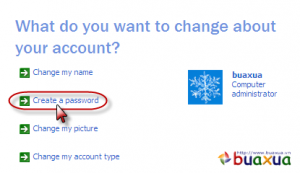
Nhập mật khẩu vào ô "Type a new password", Nhập lại mật khẩu giống vừa đặt vào ô "Type a new password again to comfirm" để xác nhận. Trong ô "Type a word or phrase to use a password hint" hãy nhập vào từ để gợi ý bạn hình dung ra được mật khẩu mà mình đã đặt, trong trường hợp quên. Sau khi nhập xong nhấn Create Password.
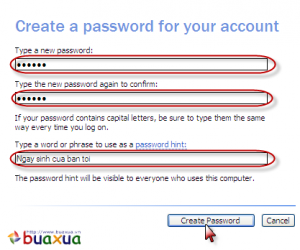
Kế tiếp Windows sẽ hỏi bạncó muốn tạo sự riệng biệt cho tài khoản của mình hay không. Nếu chọn Yes, Make Private thì những người sử dụng tài khoản Limited (tài khoản phụ) sẽ không nhìn thấy được các tập tin và thư mục của bạn. Nếu không muốn, hãy nhấn No.
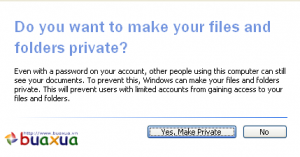
Nếu bạn chọn Make Private mà sau này quên mật khẩu thì cũng sẽ không lấy lại được dữ liệu của mình từ tài khoản khác được.
Nếu bạn nhập mật khẩu vào ô "Type a new password again to comfirm" không giống với ô "Type a new password" thì sẽ xuất hiện thông báo lỗi, nhấn Ok để thực hiện lại.
Thay đổi mật khẩu đăng nhập Windows
Bạn cũng thực hiện các bước như trên, nhưng chọn Change my password.
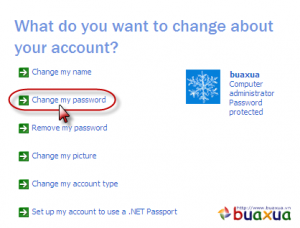
Lúc này Windows sẽ yêu cầu bạn nhập mật khẩu cũ vào ô "Type your current password" và nhập mật khẩu mới vào bên dưới cũng giống như khi tạo mật khẩu.
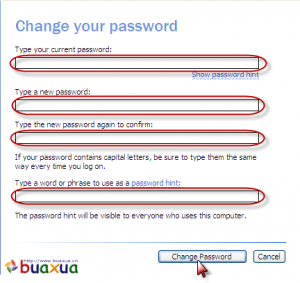
Bạn phải nhập đúng mật khẩu cũ thì Windows mới cho phép thay đổi mật khẩu mới. Nếu bạn muốn xóa mật khẩu thì chỉ cần nhập mật khẩu cũ vào ô "Type your current password" và để trống các ô còn lại.
Sau khi tạo mật khẩu xong thì từ nay mỗi khi khởi động Windows sẽ dừng lại chờ bạn nhập mật khẩu, nếu nhập đúng mật khẩu thì Windows mới cho phép đăng nhập.
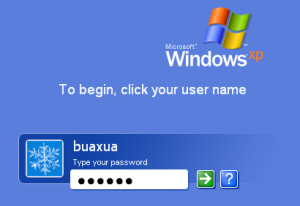
Xóa mật khẩu đăng nhập Windows
Trong Change an account chọn Remove my password
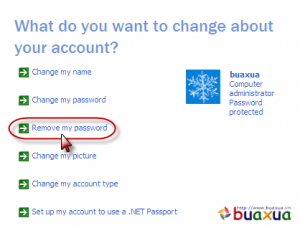
Nhập mật khẩu cũ vào ô "To verify your identity, type your current password" và nhấn Remove Password.